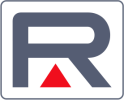Kontrolne grupe
- Kontrolne grupe predstavljaju skup blagajni i uređaja za koktele za koje se očekuje da rade zajedno
- putem uređaja se toče pića
- putem blagajne se naplaćuju pića
- Jednom kada je definirana kontrolna grupa, moguće je dobiti izvještaj na kojem se vidi poklapanje natočenih/naplaćenih pića i eventualna odstupanja
Primjeri Kontrolnih grupa
U nastavku su skice lokala koje predstavljaju moguće kontrolne grupe.
Najjednostavniji slučaj je lokal koji na šanku ima jednu blagajnu i jedan uređaj za koktele. Ako se pročitaju podaci za ovu kontrolnu grupu, očekuje se da će se za sva pića natočena s uređaja za koktele pronaći trag (naplata, izdatnica ili sl.) na blagajni.

Lokal sadrži dvije ili više blagajni i na svima se može naplatiti piće natočeno na jedinom uređaju za koktele. Ako se pročitaju podaci za ovu kontrolnu grupu, očekuje se da će se za sva pića natočena s uređaja za koktele, pronaći trag na jednoj od kasa unutar iste kontrolne grupe.

Lokal sadrži dvije ili više blagajni, ali se pića natočena s uređaja za koktele naplaćuju samo na jednoj blagajni. U ovom slučaju, ako se pročitaju podaci ove kontrolne grupe, očekuje se da će se za sva pića natočena s uređaja za koktele pronaći trag na tom jednom računalu

Lokal se sastoji od 2 šanka, na jednom šanku se nalazi uređaj za koktele koji je povezan s jednom blagajnom, dok se na drugom šanku nalazi uređaj povezan s 2 blagajne. Zbog toga što smo definirali kontrolne grupe, moguće je dobiti podatke o točenim pićima za svaki šank zasebno.

Lokal se sastoji od 2 šanka. Na jednom se nalazi jedna blagajna i 2 uređaja za koktele, dok se na drugom nalazi jedna blagajna i jedan uređaj za koktele. Ovako odabranim kontrolnim grupama moguće je dobiti podatke o točenim pićima za svaki šank zasebno.

Definiranje Kontrolne grupe
Dodavanje nove kontrolne grupe
1. Prijavite se na Web manager sa svojim podacima

2. Na glavnom izborniku odaberite opciju Kontrolne grupe

Ako nemate definiranih kontrolnih grupa ekran će vam izgledati kao na sljedećoj slici. Ako postoje kontrolne grupe postupak dodavanja nove grupe je jednak koracima opisanim u nastavku.

3. Pritisnite gumb dodaj i upišite naziv nove kontrolne grupe.

Putem dodatnih opcija odaberite koje načine naplate artikala na blagajni želite pratiti. Ako želite pratiti sve navedeno, ostavite kvačice na svim opcijama.
4. Pritisnite gumb Snimi

Sada će postati vidljive opcije za definiranje blagajne i za definiranje uređaja za koktele koji će pripadati kontrolnim grupama
5. Pritisnite gumb Dodaj blagajnu

Otvoren je prozor na kojem će biti vidljive sve vaše blagajne. Označite kvačicom one za koje želite da pripadaju odabranoj kontrolnoj grupi, pa pritisnite gumb Odaberi i zatvori.
Sada su u tablici prikazana imena odabranih blagajni. Ispod te tablice se nalazi tablica s popisom uređaja za koktele odabrane kontrolne grupe.
6. Pritisnite gumb Dodaj uređaj

Pod Naziv napišite naziv kojim ćete Vi razlikovati ovaj uređaj od ostalih uređaja. Pod Tip uređaja upišite njegovu marku ili tip (npr. Control Master, AzBar, Tender, Tower ili sl.).
Za ID uređaja upišite ono ime koje je konfigurirano na čitaču uređaja za koktele koji je instaliran na računalu spojenom s uređajem za koktele.
Nakon što ste upisali potrebne podatke, pritisnite gumb Spremi.
Nakon što ste sve upisali postavke će izgledati slično sljedećoj slici:

Za završetak pritisnite gumb GOTOVO koji se nalazi u gornjem desnom rubu stranice.
Kontrolne grupe i Konfiguracija prostornih podataka
Za određivanje kontrolne grupe čitaču natočenih pića, potrebno je:
1. Prijaviti se na Web Manager

2. Stisnuti gumb Konfiguracija mreže

3. Na popisu spojenih uređaja pronaći uređaj s opisom: Drink machine reporter. Potvrditi da je taj uređaj spojen tako što će biti označen kvačicom.
4. Označiti taj uređaj klikom miša na njegov Tip.
Sada će se s desne strane prikazati njegovi detalji kao na sljedećoj slici:

5. Pritisnite gumb Uredi
6. Pod opcijom Kontrolna grupa iz padajućeg izbornika odabrati željenu kontrolnu grupu